VSCode 检测到#include 错误,请更新includepath
Posted MaxTsang
tags:
篇首语:本文由小常识网(cha138.com)小编为大家整理,主要介绍了VSCode 检测到#include 错误,请更新includepath相关的知识,希望对你有一定的参考价值。
问题:
VSCode报错 - 检测到#include 错误,请更新includepath。已为此翻译单元
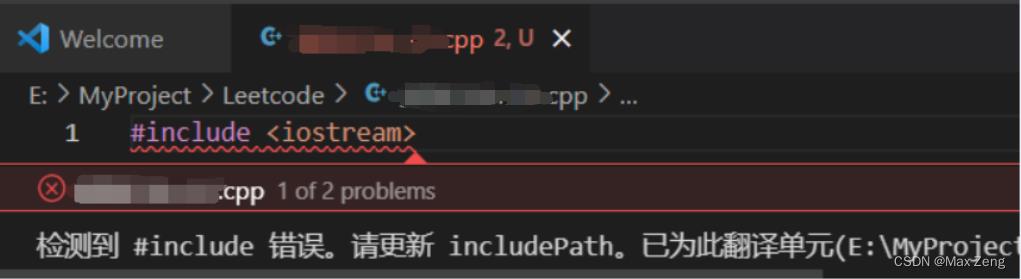

解决方法:
一般出现这个问题是没有配置好VS Code中 C/C++ 拓展插件,按住 CTRL + SHIFT + P ,在编辑框中输入 Edit Configurations,回车进入 Edit Configurations (UI) 那一行
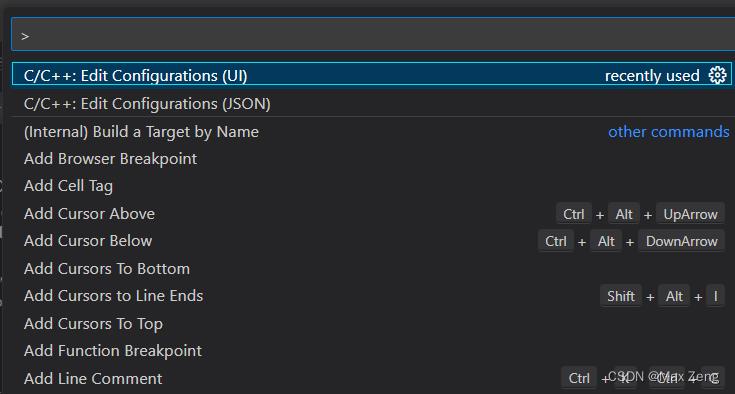
 编辑
编辑
在里面找到 编译器路径 那一行,配置上编译器的路径,在这里我配置的是MinGW编译器
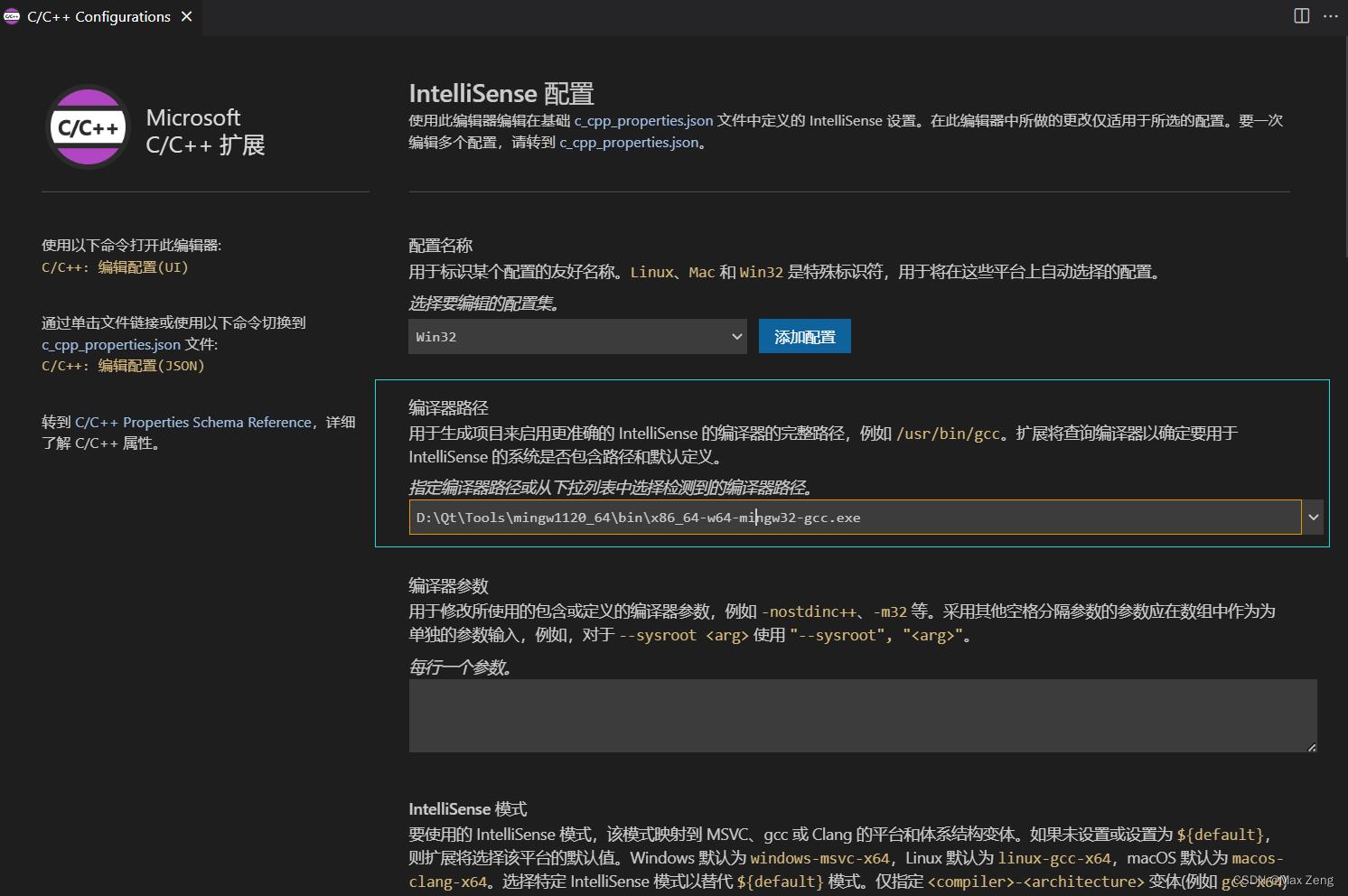

返回到原来的CPP文件上,报错解决!
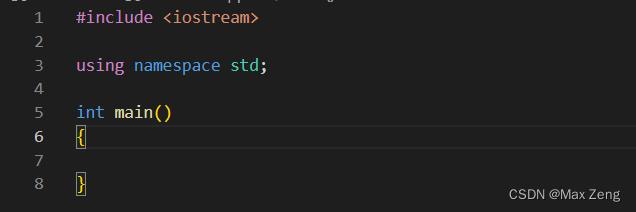

还有一种方法更直接一点,进入到 (JSON文本) 当中,加入/修改 一个属性 "compilerPath": 然后在这右边配上编译器地址即可。也就是下图第二个选项。
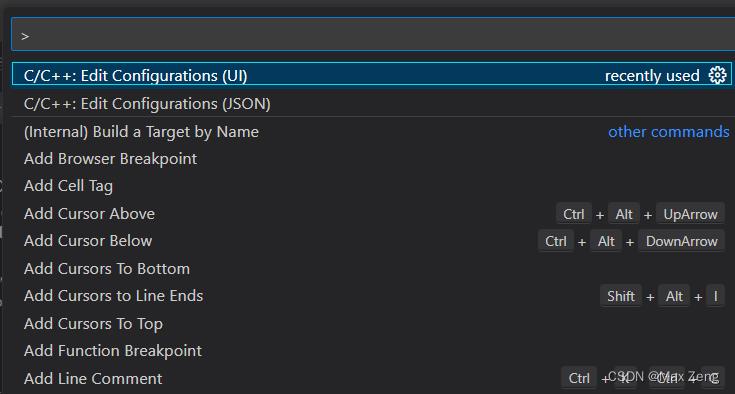

类似的,编译器标准、包含目录等都可以在这里设置。
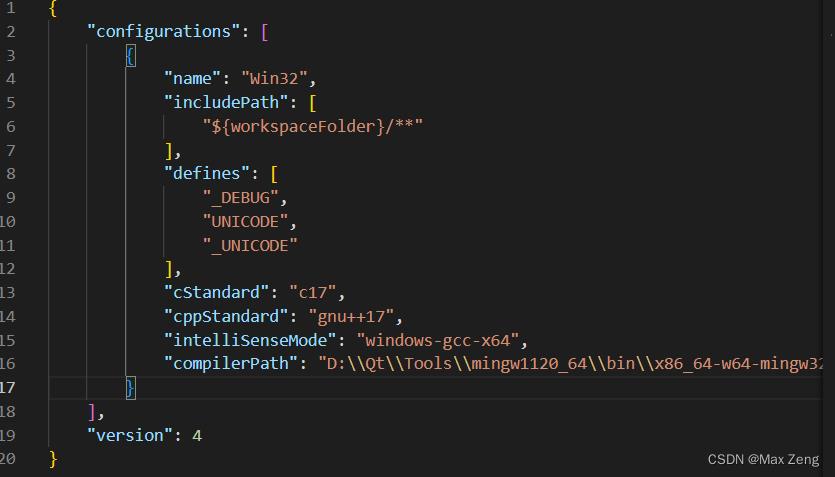

VSCode出现请更新includePath错误的解决方法
问题:文件添加#include <stdio.h>后报如下错误
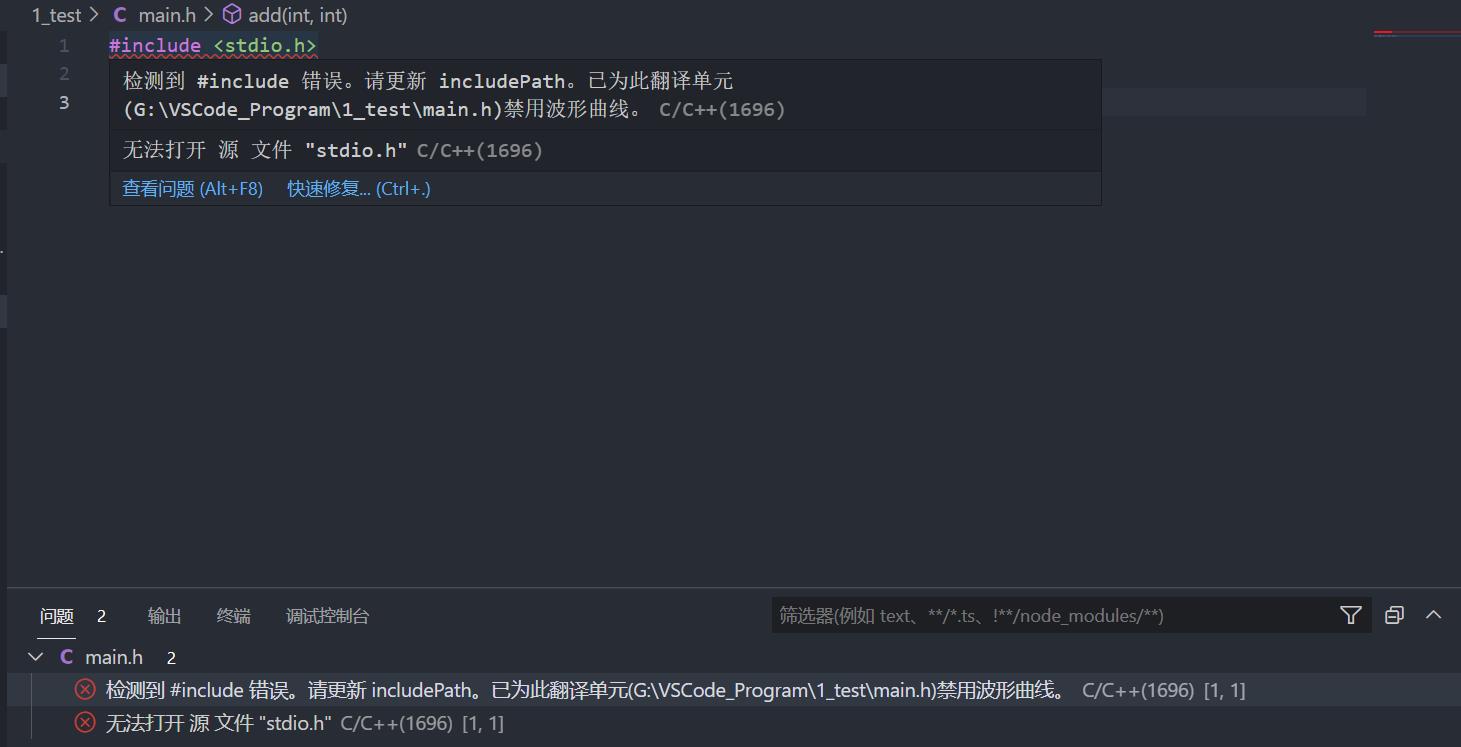
报错提示需要更新includePath,及无法打开源文件"stdio.h",这是因为安装VS CODE后没能正确配置环境。
解决步骤:
1、安装c/c++插件
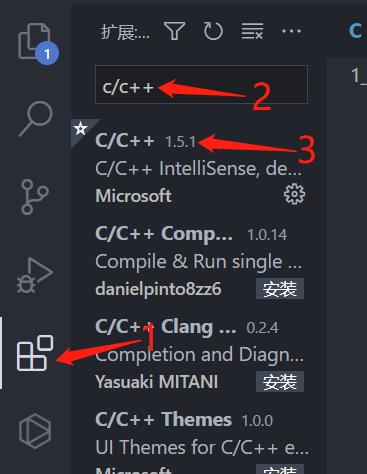
2、安装MinGW
可以直接MinGW官网下载,也可以https://download.csdn.net/download/ycq4853/24242865下载我在里面放了安装说明与添加环境变量步骤
3、查看VSCode报错信息,我的是”无法打开源文件stdio.h“,所以就去WinGW的安装路径下查找stdio.h文件所在的路径,复制路径”C:\\MinGW\\include“
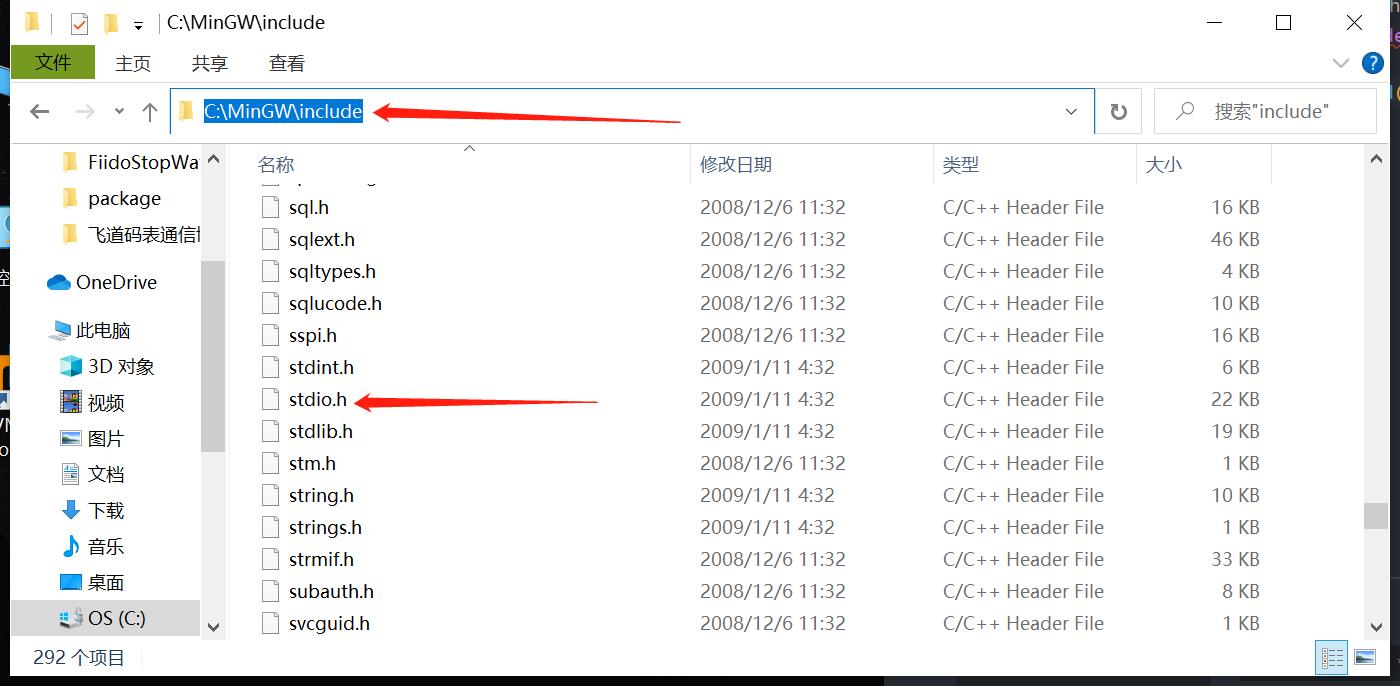
4、 将上面查找到的路径复制到下图所示位置,保存:
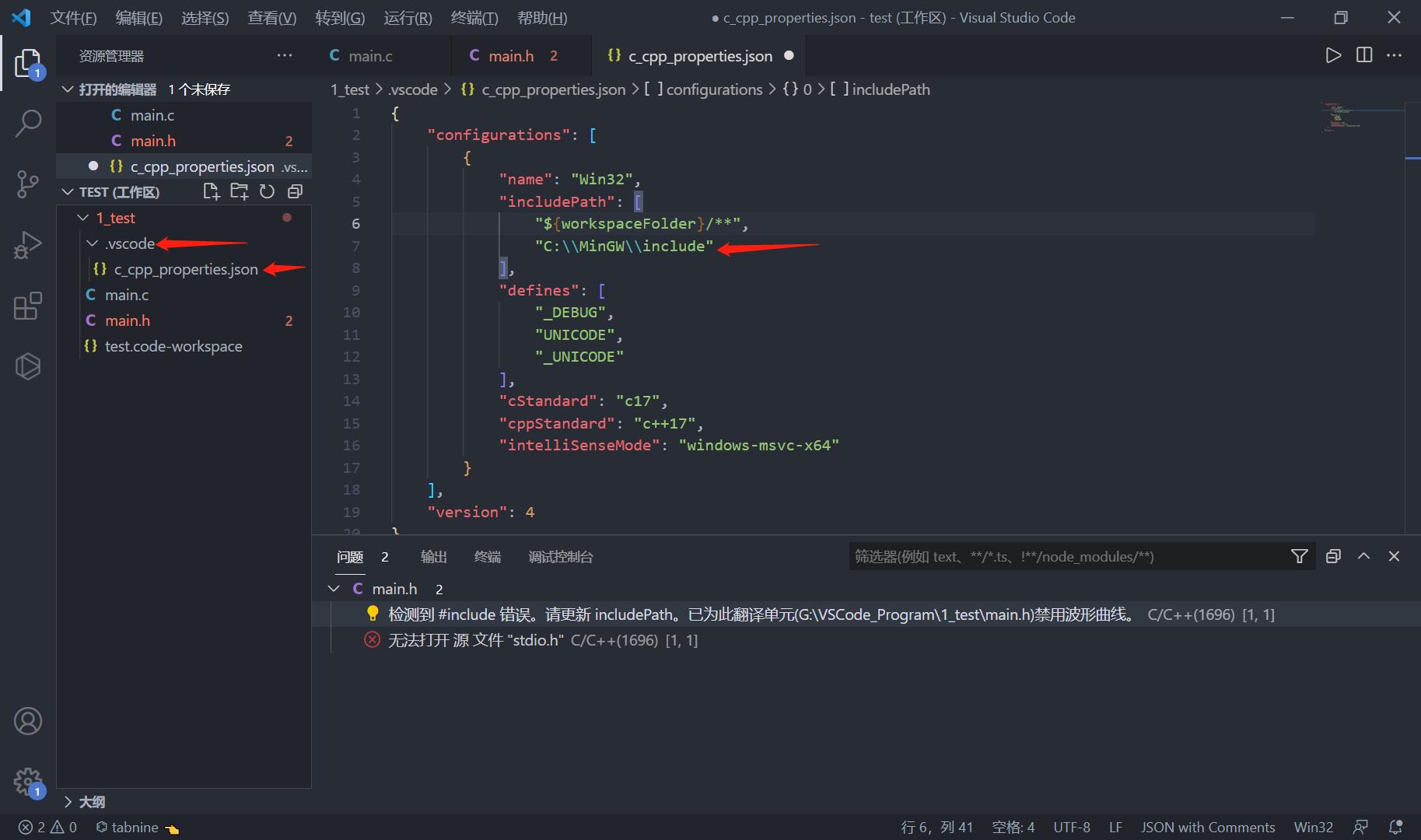
注:添加路径时,因为\\是转义字符,所以要两个\\\\
5、刷新后,依然还有错误
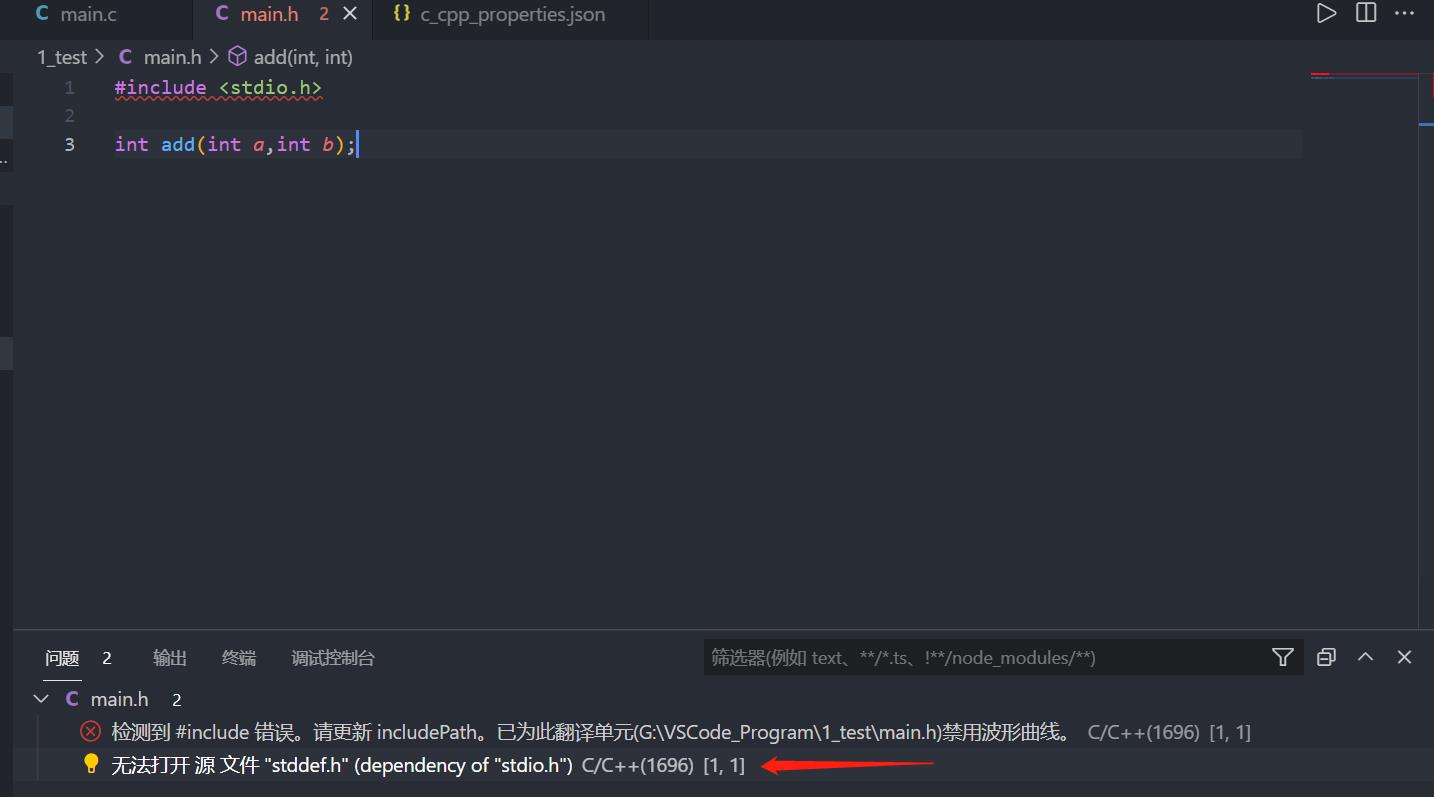
同上方式,继续添加头文件路径
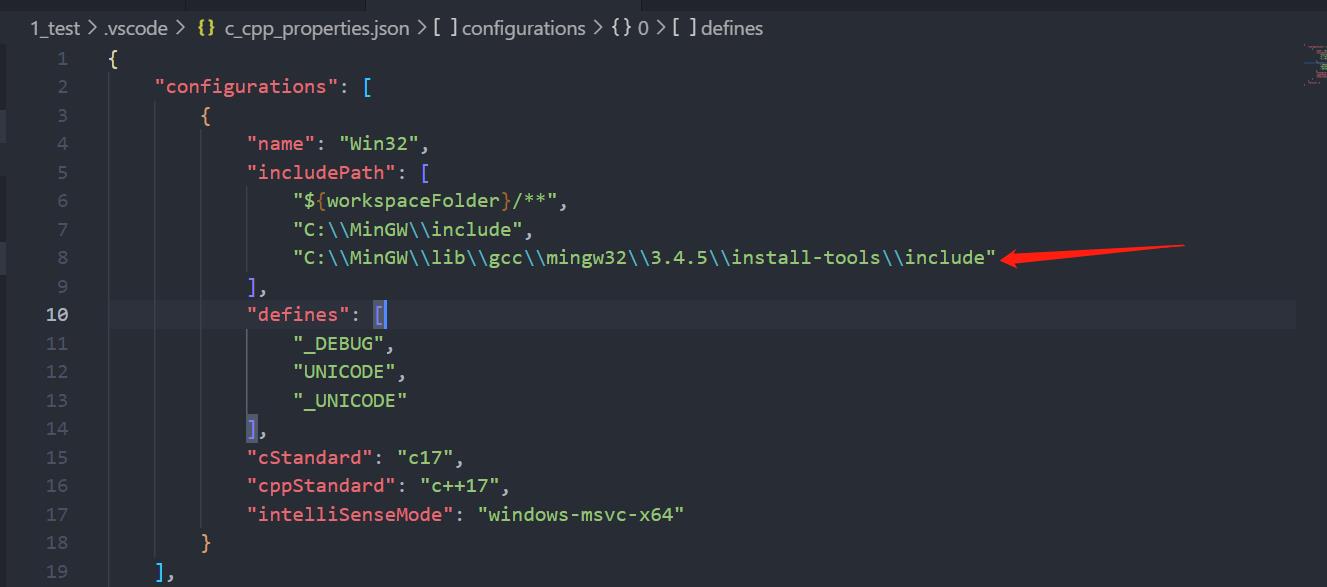
6、再次刷新,问题解决
以上是关于VSCode 检测到#include 错误,请更新includepath的主要内容,如果未能解决你的问题,请参考以下文章